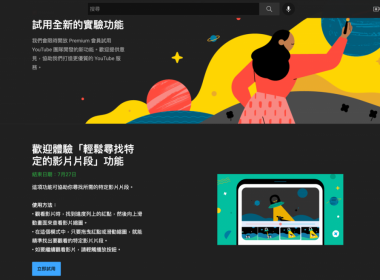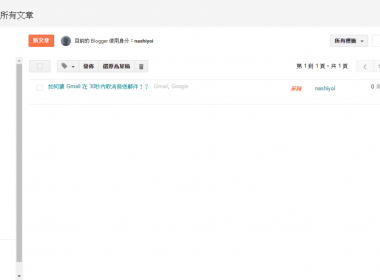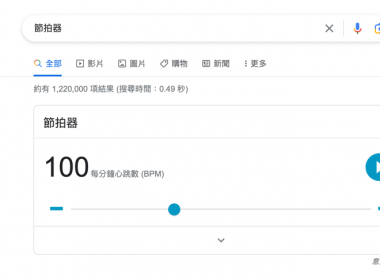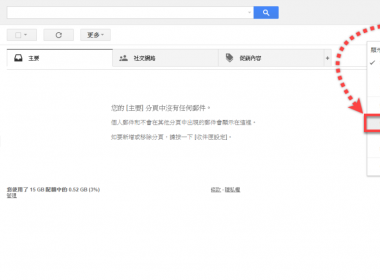作者簡介
Chrome 透過 Google Lens 智慧鏡頭搜尋圖片

Chrome 最近更新了新的功能,能夠透過右鍵使用 Google Lens 智慧鏡頭來搜尋圖片,除了搜尋之外也能夠複製圖片上的所有文字,或者透朗讀來念出所有文字,或者透過 Google 翻譯出所有文字。
使用版本:Chrome 104.0.5112.79 桌機板
首先開啟 Chrome 並挑選要搜尋的圖片。

然後點選【使用 Google Lens 搜尋圖片】。

之後再 Chrome 右側就會出現搜尋欄。
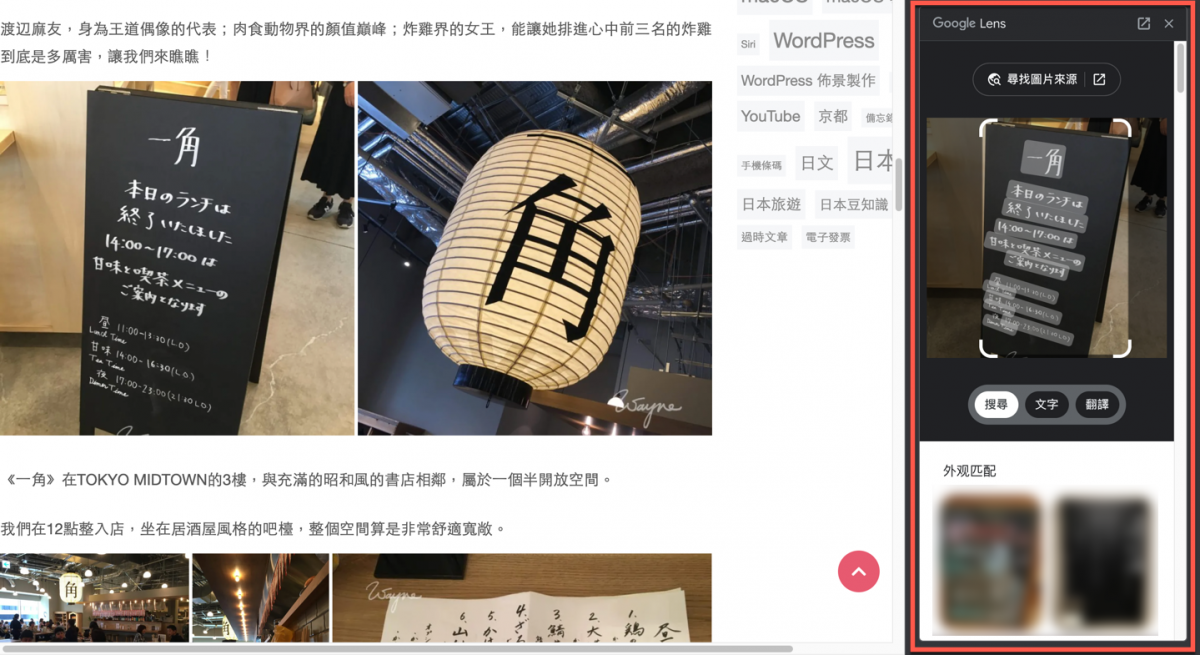
首先有三個選項,第一個是最基本的【搜尋】能夠搜尋到想要尋找的來源。
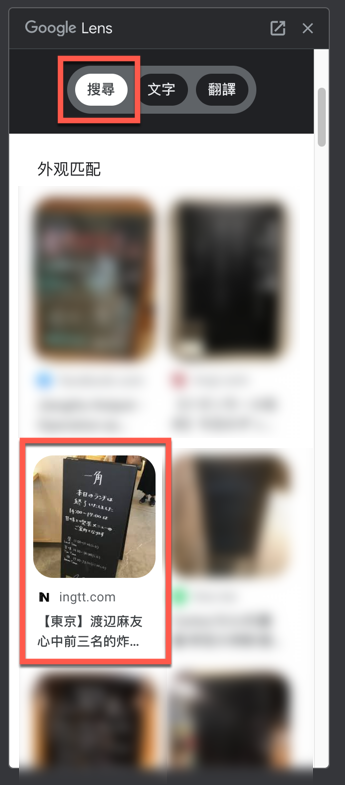
再來就是【文字】,可以先點選下方的【選取所有文字】先框選或者也可以自由框選,然後就可以點選複製文字。
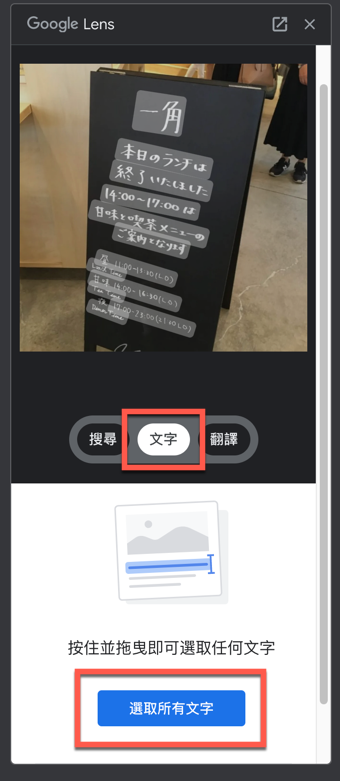
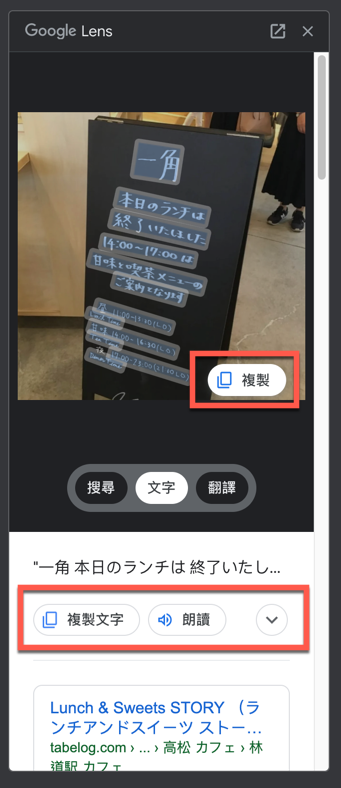
甚至也可以直接【朗讀】,個人試過日文也能夠順利朗讀。
最後則是【翻譯】能夠直接轉換語言讓你觀看。
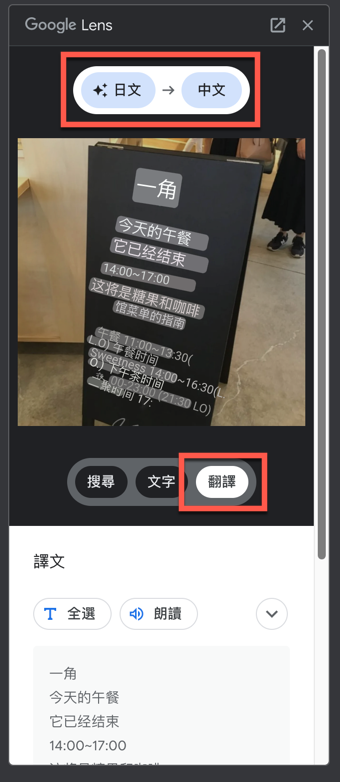
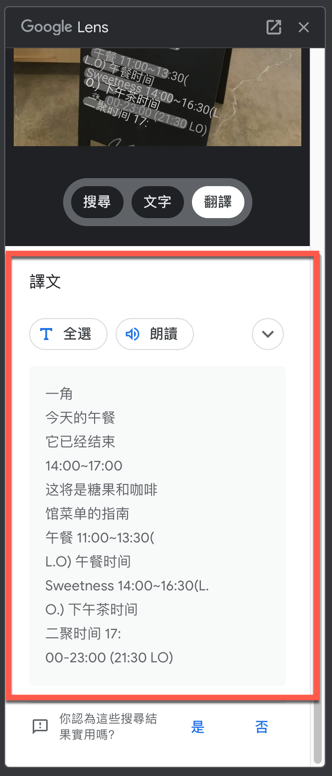
此外如果覺得畫面太小,也可以選擇上方的按鈕跳出畫面。
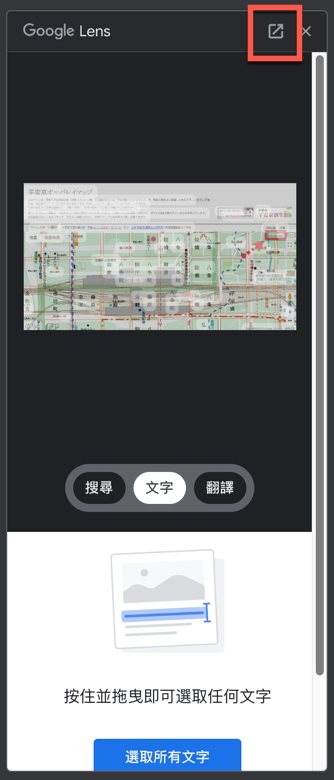
就會跳到比較大的畫面進行使用。
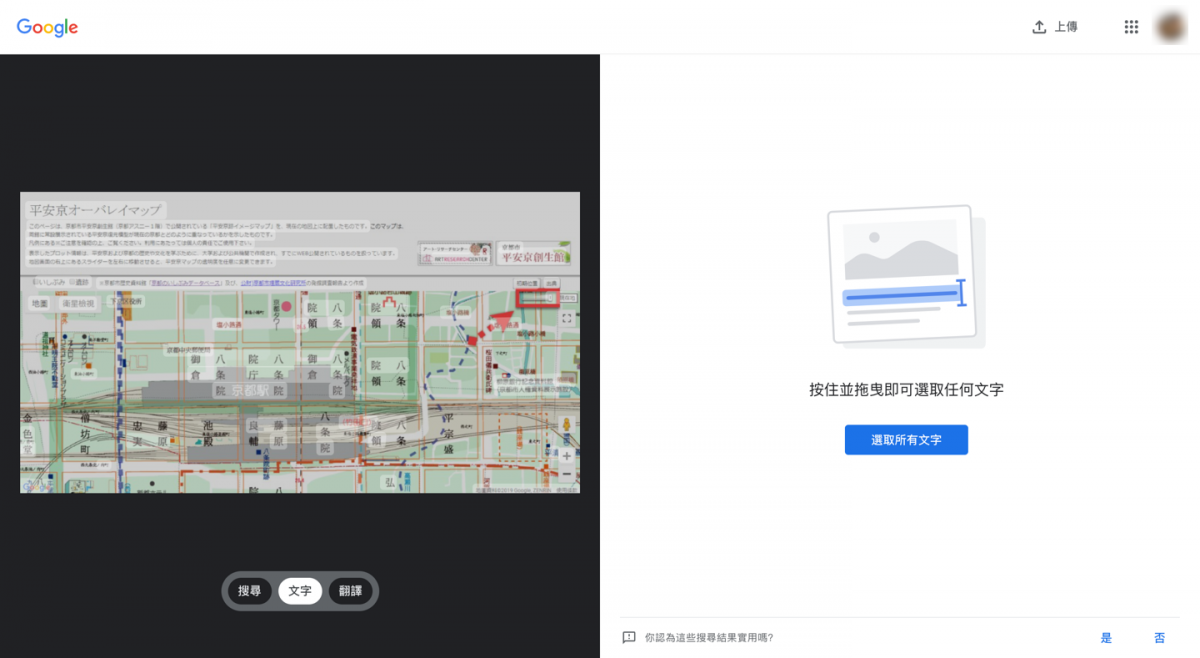
相關文章